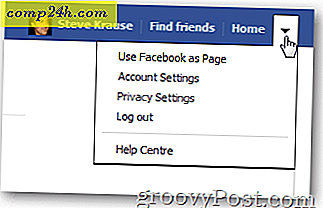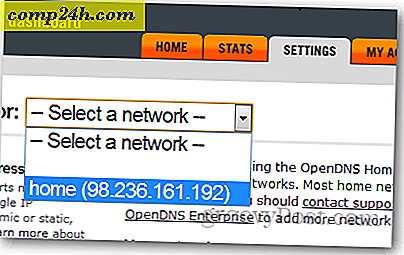Asennuksen tekeminen kotiverkossasi [reitittimen konfigurointi]
 Reititin on yhdyskäytävä kotisi ja Internetin kaikkien tietokoneiden ja mobiililaitteiden välillä. OpenDNS on ilmainen palvelu, joka tekee yhdestä portista paljon älykkäämpiä ja paljon turvallisempaa. Se korvaa palveluntarjoajan DNS-resoluutiopalvelun nopeammin ja muokattavammalla vaihtoehdolla. OpenDNS-ohjelmalla voit:
Reititin on yhdyskäytävä kotisi ja Internetin kaikkien tietokoneiden ja mobiililaitteiden välillä. OpenDNS on ilmainen palvelu, joka tekee yhdestä portista paljon älykkäämpiä ja paljon turvallisempaa. Se korvaa palveluntarjoajan DNS-resoluutiopalvelun nopeammin ja muokattavammalla vaihtoehdolla. OpenDNS-ohjelmalla voit:
- Paranna verkkoselaimien nopeutta ja luotettavuutta
- Seuraa verkkotoimintaa kotiverkossasi
- Verkkosisällön estäminen ja suodattaminen (mukaan lukien tietyt sivustot ja verkkotunnukset)
OpenDNS-ohjelmiston ilmainen versio mahdollistaa kaiken tämän ilman ohjelmistoja tai "hakkereita", jotka saattavat vaarantaa Internet-palveluntarjoajan. OpenDNS on 100% legit ja laajasti hyödynnetty liike- ja koulutusmaailmassa. Joten, miksi et käytä sitä kotonasi?
Voisimme päästä siihen, miten OpenDNS toimii, mutta kun olet lukenut edellä mainitut edut, olen vedonlyöjä, jota et välitä. Joten, pääsemme suoraan siihen.
OpenDNS: n määrittäminen kotiverkossa
Kotikäyttäjille OpenDNS voidaan konfiguroida tietokoneella tai reitittimellä. Jos sinulla on useita tietokoneita kotonasi, on järkevää perustaa se reitittimellesi. Näin kaikki kotiverkon internetliikenne näkevät hyödyt.
Avaa ensin OpenDNS.com ja rekisteröi tili. Siellä on paljon muita OpenDNS: n tarjoamia palveluja, mutta etsimäsi on OpenDNS Home Free -versio. Klikkaa tästä siirtyäksesi suoraan kirjautumissivulle.

Rekisteröitymisen jälkeen sinulla on mahdollisuus valita tietokone, reititin tai DNS-palvelimen asetukset. Valitse reititin.

Valitse reitittimen merkki ja malli vaihtoehdoista. Tämä antaa sinulle vaiheittaiset ohjeet reitittimen asettamisesta OpenDNS-järjestelmään.

Jokaisen reitittimen ohjeet vaihtelevat hieman. Mutta pohjimmiltaan olet menossa reitittimen asetussivulle ja muutat DNS-palvelimia:
- 208.67.222.222
- 208.67.220.220
Kun olet määrittänyt reitittimen, haluat myös tarkistaa sähköpostisi vahvistussivun OpenDNS-palvelusta. Napsauta tätä ja sinut viedään OpenDNS-hallintapaneeliisi.

Seuraava asia, jonka haluat tehdä, on lisätä kotiverkko OpenDNS-tiliisi. Voit tehdä tämän napsauttamalla Asetukset . IP-osoitteesi tunnistetaan automaattisesti. Napsauta vain Lisää tämä verkko. (Huomaa, että tämä kuvakaappaus on vain esimerkki. Älä muuta näytössä näkyviä.)

Anna seuraavalle näytölle verkko nimi (ei ole väliä mitä). Valtaosa käyttäjistä valitsee myös "Kyllä, se on dynaaminen" -ruutu. Tämä pätee erityisesti kotikäyttäjille. Jos olet koulussa tai toimistossa, voit kysyä järjestelmän pääkäyttäjältä, jos sinulla on dynaaminen tai staattinen IP-osoite.

Jos sinulla on dynaaminen IP-osoite, on hyvä idea ladata OpenDNS Updater. Tämä on kevyt palvelu, joka toimii yhdellä tietokoneellasi ja pitää IP: n päivitetyn OpenDNS-tilillesi. Muutoin sinun tarvitsee tehdä tämä manuaalisesti OpenDNS-hallintapaneelista, ja menetät OpenDNS-edut aina, kun IP-osoite muuttuu (kuten dynaamiset IP-osoitteet).
Kun olet tehnyt kaiken tämän, valitse Valmis.
Seuraava askel on testata, onko OpenDNS toimii. Voit tehdä tämän osoitteesta welcome.opendns.com. Sinun pitäisi nähdä näyttö, joka näyttää tältä:

Jos et, kokeile joitain alla olevia vianetsintävaiheita.
Kun OpenDNS on luotu, sinun pitäisi heti nähdä OpenDNS: n suurien verkkotunnusten välimuistien (nopeuden ja luotettavuuden lisääminen) edut ja sisäänrakennetut suojat tunnetuille hakkereille ja foneille verkossa. Jos haluat lisätietoja siitä, mitä OpenDNS tekee, lue siitä, miten OpenDNS toimii. Lisätietoja verkkotoiminnan seurannasta ja web-sisällön suodattamisesta (vanhempien valvonta) OpenDNS-ohjelmalla, pysy kuulolla ...
Miten OpenDNS toimii
Ilman liian syvälle teknistä nittyä hiukan, tässä on OpenDNS: n toiminta:
DNS tarkoittaa Domain Name System -järjestelmää. Tämä on Internet-palvelu, joka ottaa selaimesi kirjoittamat verkkotunnukset (, Facebook.com, Google.com) ja kääntää ne IP-osoitteisiin, jotka vastaavat fyysistä palvelinta, johon nämä sivustot sijaitsevat (64.90. 59, 127, 69, 171, 229, 14, 74, 125, 137, 100). Ilman DNS: tä sinun pitäisi kirjoittaa todellisiin IP-osoitteisiin aina, kun halusit käyttää verkkosivustoa. Jos haluat nähdä, mitä tarkoitan, kokeile lävistää http://74.125.137.100 verkkoselaimellesi ja katso, missä se vie sinut.
Internet-palveluntarjoaja käsittelee oletusarvoisesti DNS: n. Jos sinulla on esimerkiksi Comcast, kaikki Internet-pyynnöt kulkevat Comcastin DNS-palvelinten läpi ennen kuin pääset todelliseen verkkosivustoon, jonka yrität tavoittaa. Jos sinulla on FiOS, käytät Verizonin DNS-palvelimia. Useimmat DNS-palvelimet ovat melko tavallisia vaniljaa, yksi koko sopii kaikkiin asioihin. He käsittelevät verkkotunnuksia eikä paljon muuta.
OpenDNS on vaihtoehto näille yleisille "tyhmille" keskimmäisille DNS-palvelimille. OpenDNS on edelleen välittäjä teidän ja Internetin välillä, mutta se on enemmän kuin concierge kuin välittäjä. Muuttamalla joitain asetuksia reitittimessä tai tietokoneessa voit ohittaa ISP: n DNS-palvelimet ja käyttää sen sijaan OpenDNS: ää. Kun olet rekisteröinyt tilin OpenDNS: llä, voit kertoa palvelusta, miten hallinnoit DNS-pyyntösi OpenDNS-hallintapaneelista. Ensinnäkin, sinulla voi olla OpenDNS suojaa sinut tunnetuilta tietojenkalastelusivustoilta sekä botnet- ja haittaohjelmilta. Voit myös suodattaa ei-toivottua sisältöä, kuten pornografiaa, laitonta toimintaa ja sosiaalisen verkostoitumisen sivustoja.
Näytämme sinulle, miten voit tehdä kaiken muuta muutamalla opetusohjelmalla. Mutta nyt, nauti nopeasta WWW-selaimesta (kiitos OpenDNS-verkkotunnuksen välimuistista) ja turvallisemmasta Internetistä!
Ohje ja vianmääritys
Reitittimen DNS-asetusten muuttaminen voi kestää hetken aikaa. Voit nopeuttaa asioita, voit huuhtele DNS-välimuistin, käynnistää tietokoneen uudelleen tai käynnistää reitittimen uudelleen (vain varmista, että et tee tehdasasetuksia tai palauta ne uudelleen), koska tämä kumoaa uudet DNS-asetukset).
Henkilökohtaisesti minulla oli vaikeuksia hankkia Airport Extreme -tilini aloittaaksesi kirjautumistilastot ja estämällä verkkotunnukset edes edellä mainittujen vaiheiden suorittamisen jälkeen. Toiset ovat ilmoittaneet, että Konfiguroi IPv4- asetuksen muuttaminen manuaaliseksi DHCP: n sijaan auttaa, mutta minulle kävelin muutaman tunnin päästä ja tulin takaisin ja se aloitti maagisesti.
Jos et ole jo aiemmin suositellut, lataa OpenDNS Updater -apuohjelma.
Jos käytät DD-WRT: tä tai muuta kolmannen osapuolen firmware-ohjelmistoa, DNSMasq on tiedossa aiheuttavan ongelmia OpenDNS: n kanssa. Lue tämä lisätietoja.
Jos kaikki muu epäonnistuu, lähetä kommentti tänne tai käy OpenDNS-tukisivulla.